Disinstallare l'adware ApplicationEvents da un computer
Malware Specifico Per MacConosciuto anche come: Annunci di ApplicationEvents
Ottieni una scansione gratuita e controlla se il tuo computer è infetto.
RIMUOVILO SUBITOPer utilizzare tutte le funzionalità, è necessario acquistare una licenza per Combo Cleaner. Hai a disposizione 7 giorni di prova gratuita. Combo Cleaner è di proprietà ed è gestito da RCS LT, società madre di PCRisk.
Come rimuovere ApplicationEvents da un Mac?
Cos'è ApplicationEvents?
ApplicationEvents è un'applicazione che dovrebbe aiutare i suoi utenti a navigare nel web in modo più efficiente, fornire ricerche rapide, risultati di ricerca accurati e così via. Tuttavia, questa app è in realtà un software classificato come adware. Le app di tipo adware solitamente visualizzano annunci intrusivi e indesiderati e spesso raccolgono anche vari dettagli sui loro utenti. Di norma, le persone scaricano e installano involontariamente app di questo tipo.
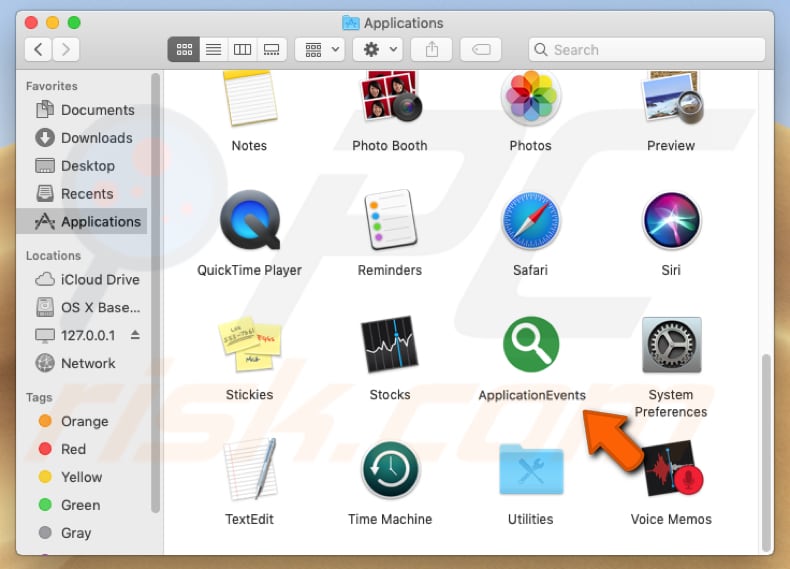
Se installato, l'adware mostra coupon, banner, sondaggi, pop-up o altri annunci che possono essere davvero fastidiosi e, se cliccati, di solito aprono siti Web non affidabili o scaricano, installano altre app indesiderate. Le pagine aperte tramite adware sono in genere siti ingannevoli e inaffidabili che vengono utilizzati per proliferare software discutibile e potenzialmente dannoso. Inoltre, l'adware può essere utilizzato anche per raccogliere vari dettagli. Ad esempio, l'indirizzo IP dell'utente, l'elenco delle query di ricerca immesse, i siti Web visitati, le geolocalizzazione e altri dati potenzialmente sensibili. In entrambi i casi, gli sviluppatori di adware spesso condividono tutte le informazioni raccolte con altre parti, potenzialmente criminali informatici che ne abusano per generare entrate. Le persone che hanno installato adware sul proprio computer o browser potrebbero diventare vittime di furti di identità, ingannare i download o le installazioni di app losche, riscontrare problemi legati alla privacy, alla sicurezza della navigazione e così via. Per questi motivi l'adware dovrebbe essere rimosso dal sistema / browser il più presto possibile.
| Nome | Annunci di ApplicationEvents |
| Tipo di minaccia | Mac malware, Mac virus |
| Sintomi | Il tuo Mac è diventato più lento del normale, vedi annunci pop-up indesiderati, vieni reindirizzato a siti dubbi. |
| Metodi distributivi | Annunci pop-up ingannevoli, programmi di installazione software gratuiti (in bundle), programmi di installazione falsi per lettori flash, download di file torrent. |
| Danni | Monitoraggio della navigazione in Internet (potenziali problemi di privacy), visualizzazione di annunci indesiderati, reindirizzamenti a siti dubbi, perdita di informazioni private. |
| Rimozione |
Per eliminare possibili infezioni malware, scansiona il tuo computer con un software antivirus legittimo. I nostri ricercatori di sicurezza consigliano di utilizzare Combo Cleaner. Scarica Combo CleanerLo scanner gratuito controlla se il tuo computer è infetto. Per utilizzare tutte le funzionalità, è necessario acquistare una licenza per Combo Cleaner. Hai a disposizione 7 giorni di prova gratuita. Combo Cleaner è di proprietà ed è gestito da RCS LT, società madre di PCRisk. |
ApplicationEvents fa parte della famiglia di adware che include altre app di tipo adware, ad esempio StudyDisplay, AssistEngine, MatchKnowledge e un numero di altre app. Non è mai una buona idea fidarsi delle app classificate come adware. In genere, i loro sviluppatori li pubblicizzano come applicazioni utili e legittime. Sfortunatamente, la maggior parte di loro non funziona come previsto e di solito non fornisce alcun valore. Al contrario, eseguono azioni che possono causare agli utenti vari problemi.
Come è stato installato ApplicationEvents sul mio computer?
A volte è possibile scaricare e / o installare adware e altri software indesiderati intenzionalmente. Tuttavia, la maggior parte di essi viene distribuita utilizzando un metodo di marketing ingannevole chiamato "raggruppamento". Ciò significa che la maggior parte delle persone non scarica e installa app di questo tipo volontariamente / intenzionalmente. Gli sviluppatori che utilizzano questo metodo includono app indesiderate nelle configurazioni di altri programmi, generalmente gratuiti. Inoltre, non divulgano correttamente le informazioni sulle app incluse in aggiunta e le nascondono in "Personalizzato", "Avanzate" e altre impostazioni simili di varie configurazioni di download o installazione. Hanno successo quando le persone scaricano e installano programmi senza modificare alcuna impostazione. Lasciandoli invariati, vengono concesse varie app indesiderate da scaricare o installare insieme ad altri software che le persone scaricano di solito intenzionalmente. Inoltre, download / installazioni indesiderati possono essere causati da annunci intrusivi che, se cliccati, eseguono script progettati per scaricare / installare app indesiderate.
Come evitare l'installazione di applicazioni potenzialmente indesiderate?
Non è consigliabile scaricare (o installare) software o file tramite downloader, installatori di terze parti, utilizzando client torrents, eMule o altre reti peer-to-peer, pagine non ufficiali e così via. Il modo migliore e più sicuro per raggiungerlo è utilizzare siti Web ufficiali e collegamenti per il download diretto. Inoltre, è importante non lasciare "Personalizzato", "Avanzate" o altre impostazioni simili incluse in varie configurazioni. Spesso contengono offerte per il download o l'installazione di software aggiuntivo che deve essere respinto. Inoltre, si consiglia di non fare clic su pubblicità intrusive, soprattutto durante la visita di siti Web discutibili. Molto spesso queste pubblicità reindirizzano le persone a siti Web non affidabili, in alcuni casi causano download, installazioni indesiderate. I reindirizzamenti indesiderati e gli annunci pubblicitari di solito possono essere fermati rimuovendo estensioni, componenti aggiuntivi o / e plug-in sospetti e indesiderati installati su un browser o / e software di questo tipo installati sul sistema operativo. Se il tuo computer è già infetto da ApplicationEvents, ti consigliamo di eseguire una scansione con Combo Cleaner Antivirus per Windows per eliminare automaticamente questo adware.
Applicazione ApplicationEvents nell'elenco di estensioni installate su Safari:
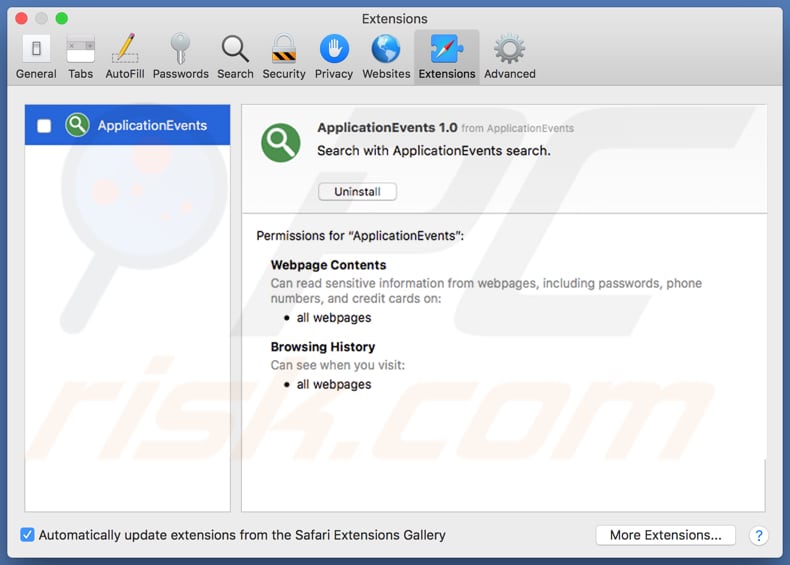
Cartella di installazione di ApplicationEvents e collegamento sul desktop:
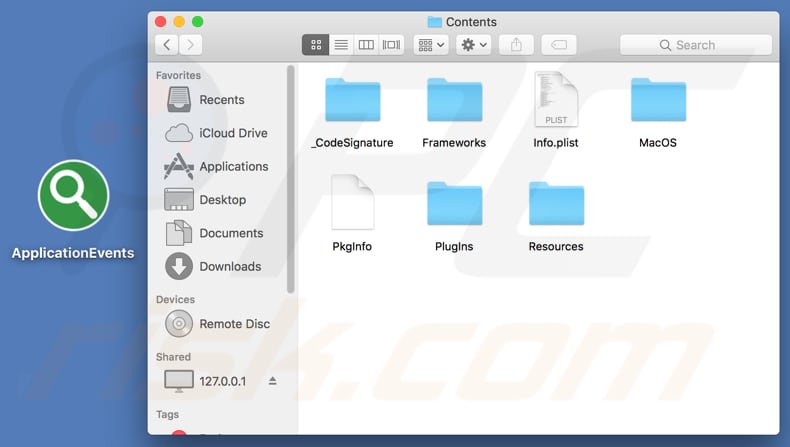
Rimozione automatica istantanea dei malware:
La rimozione manuale delle minacce potrebbe essere un processo lungo e complicato che richiede competenze informatiche avanzate. Combo Cleaner è uno strumento professionale per la rimozione automatica del malware consigliato per eliminare il malware. Scaricalo cliccando il pulsante qui sotto:
SCARICA Combo CleanerScaricando qualsiasi software elencato in questo sito, accetti le nostre Condizioni di Privacy e le Condizioni di utilizzo. Per utilizzare tutte le funzionalità, è necessario acquistare una licenza per Combo Cleaner. Hai a disposizione 7 giorni di prova gratuita. Combo Cleaner è di proprietà ed è gestito da RCS LT, società madre di PCRisk.
Menu:
- Cos'è ApplicationEvents?
- STEP 1. Rimuovere file e cartelle legate a ApplicationEvents da OSX.
- STEP 2. Rimuovere ApplicationEvents da Safari.
- STEP 3. Rimuovere ApplicationEvents da Google Chrome.
- STEP 4. Rimuovere ApplicationEvents da Mozilla Firefox.
Video che mostra come rimuovere adware e browser hijacker da un computer Mac:
Come rimuovere app potenzialmente indesiderate:
Rimuovere le applicazioni potenzialmente indesiderate dalla cartella "Applicazioni":

Fare clic sull'icona del Finder. Nella finestra del Finder, selezionare "Applicazioni". Nella cartella applicazioni, cercare "MPlayerX", "NicePlayer", o altre applicazioni sospette e trascinarle nel Cestino. Dopo aver rimosso l'applicazione potenzialmente indesiderata che causa gli annunci online, eseguire la scansione del Mac per trovare tutti i componenti indesiderati rimanenti.
SCARICA il programma di rimozione per infezioni da malware
Combo Cleaner controlla se il tuo computer è infetto. Per utilizzare tutte le funzionalità, è necessario acquistare una licenza per Combo Cleaner. Hai a disposizione 7 giorni di prova gratuita. Combo Cleaner è di proprietà ed è gestito da RCS LT, società madre di PCRisk.
Rimuovere i file e le cartelle legate a annunci di applicationevents:

Cliccare l'icona del Finder, dal menu a barre, scegliere Vai, e cliccare Vai alla Cartella...
 Verificare la presenza di file generati da adware nella cartella / Library / LaunchAgents:
Verificare la presenza di file generati da adware nella cartella / Library / LaunchAgents:

Nella barra Vai alla Cartella..., digita: /Library/LaunchAgents
 Nella cartella "LaunchAgents", cercare eventuali file sospetti aggiunti di reente e spostarli nel Cestino. Esempi di file generati da adware - “installmac.AppRemoval.plist”, “myppes.download.plist”, “mykotlerino.ltvbit.plist”, “kuklorest.update.plist”, etc. Gli Adware installano comunemente diversi file con la stessa stringa.
Nella cartella "LaunchAgents", cercare eventuali file sospetti aggiunti di reente e spostarli nel Cestino. Esempi di file generati da adware - “installmac.AppRemoval.plist”, “myppes.download.plist”, “mykotlerino.ltvbit.plist”, “kuklorest.update.plist”, etc. Gli Adware installano comunemente diversi file con la stessa stringa.
 Verificare la presenza di file generati da adware nella cartella /Library/Application Support:
Verificare la presenza di file generati da adware nella cartella /Library/Application Support:

Nella barra Vai alla Cartella..., digita: /Library/Application Support
 Nella cartella “Application Support”, lcercare eventuali file sospetti aggiunti di reente e spostarli nel Cestino. Esempi di file generati da adware, “MplayerX” o “NicePlayer”,
Nella cartella “Application Support”, lcercare eventuali file sospetti aggiunti di reente e spostarli nel Cestino. Esempi di file generati da adware, “MplayerX” o “NicePlayer”,
 Verificare la presenza di file generati da adware nella cartella ~/Library/LaunchAgents:
Verificare la presenza di file generati da adware nella cartella ~/Library/LaunchAgents:

Nella barra Vai alla Cartella..., digita: ~/Library/LaunchAgents

Nella cartella "LaunchAgents", cercare eventuali file sospetti aggiunti di reente e spostarli nel Cestino. Esempi di file generati da adware- “installmac.AppRemoval.plist”, “myppes.download.plist”, “mykotlerino.ltvbit.plist”, “kuklorest.update.plist”, etc. Gli Adware installano comunemente diversi file con la stessa stringa.
 Verificare la presenza di file generati da adware nella cartella /Library/LaunchDaemons:
Verificare la presenza di file generati da adware nella cartella /Library/LaunchDaemons:
 Nella barra Vai alla Cartella..., digita: /Library/LaunchDaemons
Nella barra Vai alla Cartella..., digita: /Library/LaunchDaemons
 Nella cartella “LaunchDaemons”, cercare eventuali file sospetti aggiunti di reente e spostarli nel Cestino. Esempi di file generati da adware, “com.aoudad.net-preferences.plist”, “com.myppes.net-preferences.plist”, "com.kuklorest.net-preferences.plist”, “com.avickUpd.plist”, etc..
Nella cartella “LaunchDaemons”, cercare eventuali file sospetti aggiunti di reente e spostarli nel Cestino. Esempi di file generati da adware, “com.aoudad.net-preferences.plist”, “com.myppes.net-preferences.plist”, "com.kuklorest.net-preferences.plist”, “com.avickUpd.plist”, etc..
 Scansiona il tuo Mac con Combo Cleaner:
Scansiona il tuo Mac con Combo Cleaner:
Se hai seguito tutti i passaggi nell'ordine corretto, il Mac dovrebbe essere privo di infezioni. Per essere sicuro che il tuo sistema non sia infetto, esegui una scansione con Combo Cleaner Antivirus. Scaricalo QUI. Dopo aver scaricato il file fare doppio clic sul programma di installazione combocleaner.dmg, nella finestra aperta trascinare e rilasciare l'icona Combo Cleaner in cima all'icona Applicazioni. Ora apri il launchpad e fai clic sull'icona Combo Cleaner. Attendere fino a quando Combo Cleaner aggiorna il suo database delle definizioni dei virus e fare clic sul pulsante "Avvia scansione combinata".

Combo Cleaner eseguirà la scansione del tuo Mac alla ricerca di infezioni da malware. Se la scansione antivirus mostra "nessuna minaccia trovata", significa che è possibile continuare con la guida alla rimozione, altrimenti si consiglia di rimuovere eventuali infezioni trovate prima di continuare.

Dopo aver rimosso i file e le cartelle generati dal adware, continuare a rimuovere le estensioni canaglia dal vostro browser Internet.
Annunci di ApplicationEvents rimozione da homepage e motore di ricerca degli Internet browsers:
 Rimuovere le estensioni malevole da Safari:
Rimuovere le estensioni malevole da Safari:
Rimuovere le estensioni di annunci di applicationevents da Safari:

Aprire Safari, Dalla barra del menu, selezionare "Safari" e clicare su "Preferenze...".

Nella finestra delle preferenze, selezionare "Estensioni" e cercare eventuali estensioni sospette recentemente installate. Quando le trovate, fare clic sul pulsante "Disinstalla". Si noti che è possibile disinstallare in modo sicuro tutte le estensioni dal browser Safari - nessuna è fondamentale per il normale funzionamento del browser.
- Se si continuano ad avere problemi come reindirizzamenti e pubblicità indesiderate - Reset Safari.
 Rimuovere le estensioni malevole da Mozilla Firefox:
Rimuovere le estensioni malevole da Mozilla Firefox:
Rimuovere i componenti aggiuntivi legati a annunci di applicationevents da Mozilla Firefox:

Aprire il browser Mozilla Firefox. In alto a destra dello schermo, fare clic sul pulsante (tre linee orizzontali) "Apri Menu". Dal menu aperto, scegliere "componenti aggiuntivi".

Scegliere la scheda "Estensioni" e cercare eventuali componenti aggiuntivi sospetti di recente installati. Quando vengono trovati, fare clic sul pulsante "Rimuovi" che si trova accanto. Si noti che è possibile disinstallare in modo sicuro tutte le estensioni dal browser Mozilla Firefox - nessuna è cruciale per il normale funzionamento del browser.
- Se si continuano ad avere problemi come reindirizzamenti e pubblicità indesiderate - Reset Mozilla Firefox.
 Rimuovere estensioni pericolose da Google Chrome:
Rimuovere estensioni pericolose da Google Chrome:
Rimuovere le estensioni di annunci di applicationevents da Google Chrome:

Aprire Google Chrome e fare clic sul pulsante (tre linee orizzontali) "Menu Chrome" che si trova nell'angolo in alto a destra della finestra del browser. Dal menu a discesa, scegliere "Altri strumenti" e selezionare "Estensioni".

Nella finestra "Estensioni", cercare eventuali componenti aggiuntivi sospetti di recente installati. Quando li trovate, fate clic sul pulsante "Cestino" accanto. Si noti che è possibile disinstallare in modo sicuro tutte le estensioni dal browser Google Chrome - non ce ne sono di fondamentali per il normale funzionamento del browser.
- Se si continuano ad avere problemi come reindirizzamenti e pubblicità indesiderate - Reset Google Chrome.
Condividi:

Tomas Meskauskas
Esperto ricercatore nel campo della sicurezza, analista professionista di malware
Sono appassionato di sicurezza e tecnologia dei computer. Ho un'esperienza di oltre 10 anni di lavoro in varie aziende legate alla risoluzione di problemi tecnici del computer e alla sicurezza di Internet. Dal 2010 lavoro come autore ed editore per PCrisk. Seguimi su Twitter e LinkedIn per rimanere informato sulle ultime minacce alla sicurezza online.
Il portale di sicurezza PCrisk è offerto dalla società RCS LT.
I ricercatori nel campo della sicurezza hanno unito le forze per aiutare gli utenti di computer a conoscere le ultime minacce alla sicurezza online. Maggiori informazioni sull'azienda RCS LT.
Le nostre guide per la rimozione di malware sono gratuite. Tuttavia, se vuoi sostenerci, puoi inviarci una donazione.
DonazioneIl portale di sicurezza PCrisk è offerto dalla società RCS LT.
I ricercatori nel campo della sicurezza hanno unito le forze per aiutare gli utenti di computer a conoscere le ultime minacce alla sicurezza online. Maggiori informazioni sull'azienda RCS LT.
Le nostre guide per la rimozione di malware sono gratuite. Tuttavia, se vuoi sostenerci, puoi inviarci una donazione.
Donazione
▼ Mostra Discussione